На полках магазинов компьютерной техники еще можно встретить ПК с объемом оперативной памяти менее 4 Гб, но с каждым годом их становится всё меньше. Тем не менее, в Microsoft пока что не думают отказываться от 32-битных Windows и на это у них есть все основания. Некоторое прикладное ПО до сих пор не умеет работать с 64-разрядными системами, а еще есть виртуалки, на которых ради экономии ресурсов пользователи и тестировщики предпочитают устанавливать 32-битные Windows.
Как заставить 32-битную Windows использовать более 3 Гб оперативной памяти
А вот ставить 32-разрядную ОС на ПК с более чем 3 Гб памяти на борту, пожалуй, бессмысленно, ведь такая система всё равно не сможет использовать весь потенциал ОЗУ из-за ограничений архитектуры. Или всё же сможет? Возможно, вы будете удивлены, но такое действительно возможно. Есть версии Windows, в которых имеется особая функция под названием PAE или Physical Address Extension, позволяющая ЦП работать с 86-битной адресацией, что дает возможность задействовать объем памяти вплоть до 64 Гб при том же 32-битном адресном пространстве, остающимся неизменным.
Согласно официальным источникам, PAE поддерживается Windows Server Enterprise Edition 2000, 2003 и 2008, чтобы активировать этот режим в других версиях, потребуется внесение кое-каких модификаций. Предложенный здесь способ применим в большей мере к Windows 7, а вот в Windows 8.1 и 10 результаты могут оказаться не теми, которых стоило бы ожидать. Если вы всё же решитесь на трюк, рекомендуем создать полную резервную копию системного раздела.
- Предупреждение! Внесение модификаций в Windows с помощью описанных здесь инструментов может привести к необходимости переустановки вашей системы.
Для дела вам понадобятся PAE-патчи, скачайте их в архиве
по ссылке
, распакуйте архив и выберите патч для вашей версии системы.
Файлы безопасны, но антивирус всё-таки желательно отключить. Проще всего в Windows 7, в этой ОС достаточно забросить файл PAEPatch.exe из одноименной папки в каталог C:/Windows/system32 и запустить. О том, что патч был применен, укажет новая загрузочная запись во вкладке «Загрузка» утилиты msconfig (ее можно запустить через окошко «Выполнить»). Включите эту запись как используемую по умолчанию, тайм-аут выставьте от 2 до 5 секунд.
В Windows 8.1 и 10 всё немного сложнее, там вам нужно будет проследовать инструкции, приведенной в файле readme.tхt
— последовательно выполнить несколько команд, предварительно убедившись в корректности пути к исполняемому файлу патча PatchPae2.exe.
После этого также проверяем наличие загрузочной записи в окне утилиты msconfig и перезагружаем компьютер. Если всё получится, вы заметите прирост производительности, если нет, удаляем в msconfig запись «Windows (PAE Patched)» и файлы ntoskrnx.exe (ntkrnlpx.exe) и winloadp.exe из каталога System32.
Ну и не забываем о побочных следствиях применения патча. Испытавшие его на своих системах пользователи Windows 10 сообщали, что после «апдейта» у них переставали работать (это необязательно, а как повезет) некоторые устройства и системные приложения, включая Диспетчер задач. Не исключено появление зависаний, BSOD и черного экрана при загрузке. Со стороны пользователей Windows 7 особых жалоб не поступало, но это никак не означает, что можно обойтись без создания резервной копии системы.
The question is “How can I enable PAE on Windows 7 (32-bit) to support more than 3.5 GB of RAM” and the answer is type the command prompt “bcdedit /set [{ID}] pae ForceEnable”.
But, probably the question is worthy to be rephrased how to enable and be able to use more than 3.5 (or 3.25) GB of RAM on W7 32 bits system.
I tried PAE in 2 different Desktop mainboards with identical systems: Intel® Desktop Board D945GNT with a Intel® Pentium® D Processor 3.4GHZ and 3.00GB usable Ram, and Intel® Desktop Board DG41WV with Intel® E7500 2.93GHZ and 3.25GB usable Ram. Both 64 bits capable and 4GB Ram.
The 2 systems enabled PAE; then, using the procedure indicated in http://www.jensscheffler.de/using-gavotte-ramdisk-in-windows-7 I installed Gavotte Ram disk and recovered 16MB Ram (nothing) on the first system, but recovered the entire 775MB unused for the second one.
So, in the Ram disk of the second system, I assigned a movable pagesys file to it, from 16MB to 700MB, and a movable pagesys of 16MB to 3300MB on a partition of a different physical disk of the system.
I proved 2 facts:
1. The systems preferred the Ram swap file over the one in the hard disk. I saw it moving, growing and shrinking.
2. Benchmark with PC Pitstop (image attached in http://www.pablomolina.net/bench700.png) shows great improvement in system disk speed, and the system runs quite faster. In the bench I compared a 700 MB page file in the Ram disk with a 700MB page file in another partition of the same system drive.!
You need to set the system to clean page file at shutdown with Microsoft kb/314834 procedure.
For me, PAE makes sense on a 32 bit system, and works. I won´t go for the 64 bits system as I use Windows professionally and accumulated 450 programs over years, which will take me months to reinstall.
The question is “How can I enable PAE on Windows 7 (32-bit) to support more than 3.5 GB of RAM” and the answer is type the command prompt “bcdedit /set [{ID}] pae ForceEnable”.
But, probably the question is worthy to be rephrased how to enable and be able to use more than 3.5 (or 3.25) GB of RAM on W7 32 bits system.
I tried PAE in 2 different Desktop mainboards with identical systems: Intel® Desktop Board D945GNT with a Intel® Pentium® D Processor 3.4GHZ and 3.00GB usable Ram, and Intel® Desktop Board DG41WV with Intel® E7500 2.93GHZ and 3.25GB usable Ram. Both 64 bits capable and 4GB Ram.
The 2 systems enabled PAE; then, using the procedure indicated in http://www.jensscheffler.de/using-gavotte-ramdisk-in-windows-7 I installed Gavotte Ram disk and recovered 16MB Ram (nothing) on the first system, but recovered the entire 775MB unused for the second one.
So, in the Ram disk of the second system, I assigned a movable pagesys file to it, from 16MB to 700MB, and a movable pagesys of 16MB to 3300MB on a partition of a different physical disk of the system.
I proved 2 facts:
1. The systems preferred the Ram swap file over the one in the hard disk. I saw it moving, growing and shrinking.
2. Benchmark with PC Pitstop (image attached in http://www.pablomolina.net/bench700.png) shows great improvement in system disk speed, and the system runs quite faster. In the bench I compared a 700 MB page file in the Ram disk with a 700MB page file in another partition of the same system drive.!
You need to set the system to clean page file at shutdown with Microsoft kb/314834 procedure.
For me, PAE makes sense on a 32 bit system, and works. I won´t go for the 64 bits system as I use Windows professionally and accumulated 450 programs over years, which will take me months to reinstall.
- Remove From My Forums
-
Question
-
ok yeah i know the it says in windows 7 its enabled by default due to DEP is enabled….but i was wondering if there is anyway i can use the /pae parameter? where is the boot.ini in windows 7 now? was it replaced by the bootstat.dat?
thanks in advance,
RR
Answers
-
Hi,
In Windows Vista and Windows 7, boot.ini is replaced by Boot Configuration Data (BCD).
To enable PAE, you may run the following command with elevated administrator privilege:
BCDEdit /set PAE ForceEnable
For more information about PAE, please refer to the following link:
http://msdn.microsoft.com/en-us/library/aa366796(VS.85).aspx
Regards,
Arthur Li — MSFT
-
Proposed as answer by
Friday, April 9, 2010 12:55 PM
-
Marked as answer by
DÐØŠ_€vader
Friday, April 9, 2010 6:09 PM
-
Proposed as answer by
-
You have to change the BCD settings. I recommend you to use EasyBCD to change the setting!
Get the latest EasyBCD 2.0 Beta from here:
http://neosmart.net/forums/showthread.php?t=642
best regards
André
«A programmer is just a tool which converts caffeine into code»
CLIP- Stellvertreter http://www.winvistaside.de/
-
Proposed as answer by
Andre.Ziegler
Friday, April 9, 2010 12:55 PM -
Marked as answer by
DÐØŠ_€vader
Friday, April 9, 2010 6:09 PM
-
Proposed as answer by
- Главная
- Форум
- Мануалы

|
Physical Address Extension (PAE) — режим работы встроенного блока управления памятью x86-совместимых процессоров, в котором используются 64-битные элементы таблиц страниц (из которых для адресации используются только 36 бит), c помощью которых процессор может адресовать 64 ГБ физической памяти (вместо 4 ГБ, адресуемых при использовании 32-разрядных таблиц), хотя каждая задача (программа) всё равно может адресовать максимум 4 ГБ виртуальной памяти. — определение взято с Википедии [boot loader] Включить режим PAE в Windows 8 (Windows 8.1) штатными средствами не получится (для этого придется вручную в HEX редакторе править файл ядра ntoskrnl.exe и переподписывать его). Проще всего воспользоваться готовым патчем PatchPae2, который написан энтузиастом Wen Jia Liu. Скачать патч PatchPae2 можно тут. PatchPae2.exe -type kernel -o ntoskrnx.exe ntoskrnl.exe — Создадим новый модифицированный загрузчик, позволяющий отменить проверку наличия цифровой подписи ядра при загрузке: PatchPae2.exe -type loader -o winloadp.exe winload.exe Примечание: В случае успешного каждой из предыдущих команд должна появиться надпись «Patched» bcdedit /copy {current} /d «Windows (PAE Patched)»
bcdedit /set {boot_ID} kernel ntoskrnx.exe — Зададим новый загрузчик bcdedit /set {boot_ID} path Windowssystem32winloadp.exe — Отменим проверку подписи загрузчика bcdedit /set {boot_ID} nointegritychecks 1 — Зададим вариант загрузки с модифицированным ядром по умолчанию bcdedit /set {bootmgr} default {boot_ID} Зададим таймаут загрузки (время отображения загрузочного меню), например 10 секунд bcdedit /set {bootmgr} timeout 10 Осталось перезагрузить компьютер и, если вы все сделали правильно, появится такой экран. Выберем вариант Windows (PAE Patched), после чего 32-битная версия Windows 8 или 8.1 должна загрузиться в режиме, поддерживающем более 4 Гб оперативной памяти. 1 sudo apt-get install linux-generic-pae linux-headers-generic-pae Последний раз редактировалось: Metamorf (2016-12-07 11:55), всего редактировалось 1 раз |
![Ответить с цитатой [Цитировать]](data:image/svg+xml,%3Csvg%20xmlns='http://www.w3.org/2000/svg'%20viewBox='0%200%200%200'%3E%3C/svg%3E)
 Отправлено: 07-Дек-2016 10:38
Отправлено: 07-Дек-2016 10:38
(спустя 28 минут)

(спустя 28 минут)
zxen |
|
![Ответить с цитатой [Цитировать]](data:image/svg+xml,%3Csvg%20xmlns='http://www.w3.org/2000/svg'%20viewBox='0%200%200%200'%3E%3C/svg%3E)
 Отправлено: 07-Дек-2016 10:50
Отправлено: 07-Дек-2016 10:50
(спустя 11 минут)

(спустя 11 минут)
Metamorf |
|
![Ответить с цитатой [Цитировать]](data:image/svg+xml,%3Csvg%20xmlns='http://www.w3.org/2000/svg'%20viewBox='0%200%200%200'%3E%3C/svg%3E)
 Отправлено: 07-Дек-2016 11:36
Отправлено: 07-Дек-2016 11:36
(спустя 46 минут)

(спустя 46 минут)
Xki |
[boot loader] |
![Ответить с цитатой [Цитировать]](data:image/svg+xml,%3Csvg%20xmlns='http://www.w3.org/2000/svg'%20viewBox='0%200%200%200'%3E%3C/svg%3E)
 Отправлено: 07-Дек-2016 11:51
Отправлено: 07-Дек-2016 11:51
(спустя 15 минут)

(спустя 15 минут)
Metamorf |
|
![Ответить с цитатой [Цитировать]](data:image/svg+xml,%3Csvg%20xmlns='http://www.w3.org/2000/svg'%20viewBox='0%200%200%200'%3E%3C/svg%3E)
 Отправлено: 07-Дек-2016 12:16
Отправлено: 07-Дек-2016 12:16
(спустя 24 минуты)

(спустя 24 минуты)
nikzzzz |
@echo off В принципе, если не нужно меню загрузки без pae, можно просто заменить ntkrnlpx.exe и winloadp.exe, можно просто заменить эти файлы пропатченными, не трогая BCD. |
![Ответить с цитатой [Цитировать]](data:image/svg+xml,%3Csvg%20xmlns='http://www.w3.org/2000/svg'%20viewBox='0%200%200%200'%3E%3C/svg%3E)
 Отправлено: 11-Дек-2016 21:29
Отправлено: 11-Дек-2016 21:29
(спустя 4 дня)

(спустя 4 дня)
![Ответить с цитатой [Цитировать]](data:image/svg+xml,%3Csvg%20xmlns='http://www.w3.org/2000/svg'%20viewBox='0%200%200%200'%3E%3C/svg%3E)
 Отправлено: 11-Дек-2016 22:50
Отправлено: 11-Дек-2016 22:50
(спустя 1 час 21 минута)

(спустя 1 час 21 минута)
Adler |
|
![Ответить с цитатой [Цитировать]](data:image/svg+xml,%3Csvg%20xmlns='http://www.w3.org/2000/svg'%20viewBox='0%200%200%200'%3E%3C/svg%3E)
 Отправлено: 12-Дек-2016 02:35
Отправлено: 12-Дек-2016 02:35
(спустя 3 часа)

(спустя 3 часа)
nikzzzz |
33293
А у меня один вопрос — а какая крайность вообще ставить 32х битную ОС на ПК с 4 и более ГБ ОЗУ учитывая кучу возможных глюков? Неполноценная поддержка x86 подсистемы, некоторые программы просто вылетают с ошибкой. |
![Ответить с цитатой [Цитировать]](data:image/svg+xml,%3Csvg%20xmlns='http://www.w3.org/2000/svg'%20viewBox='0%200%200%200'%3E%3C/svg%3E)
 Отправлено: 12-Дек-2016 23:47
Отправлено: 12-Дек-2016 23:47
(спустя 21 час)

(спустя 21 час)
stea.61 |
33301
33298
Ставить Primo RAMdisk ….. Использовать невидимую память. И использовать его как файл подкачки ? Имеющий, правда, целых 2 существенных, на мой взгляд, ПЛЮСА по сравнению с PAE-патчем: |
![Ответить с цитатой [Цитировать]](data:image/svg+xml,%3Csvg%20xmlns='http://www.w3.org/2000/svg'%20viewBox='0%200%200%200'%3E%3C/svg%3E)
 Отправлено: 16-Дек-2016 08:55
Отправлено: 16-Дек-2016 08:55
(спустя 3 дня)

(спустя 3 дня)
Kon Diter |
|
![Ответить с цитатой [Цитировать]](data:image/svg+xml,%3Csvg%20xmlns='http://www.w3.org/2000/svg'%20viewBox='0%200%200%200'%3E%3C/svg%3E)
 Отправлено: 16-Дек-2016 10:04
Отправлено: 16-Дек-2016 10:04
(спустя 1 час 8 минут)

(спустя 1 час 8 минут)
nikzzzz |
|
![Ответить с цитатой [Цитировать]](data:image/svg+xml,%3Csvg%20xmlns='http://www.w3.org/2000/svg'%20viewBox='0%200%200%200'%3E%3C/svg%3E)
 Отправлено: 16-Дек-2016 11:35
Отправлено: 16-Дек-2016 11:35
(спустя 1 час 30 минут)

(спустя 1 час 30 минут)
Kon Diter |
|
![Ответить с цитатой [Цитировать]](data:image/svg+xml,%3Csvg%20xmlns='http://www.w3.org/2000/svg'%20viewBox='0%200%200%200'%3E%3C/svg%3E)
 Отправлено: 16-Дек-2016 13:30
Отправлено: 16-Дек-2016 13:30
(спустя 1 час 55 минут)

(спустя 1 час 55 минут)
Adler |
|
![Ответить с цитатой [Цитировать]](data:image/svg+xml,%3Csvg%20xmlns='http://www.w3.org/2000/svg'%20viewBox='0%200%200%200'%3E%3C/svg%3E)
 Отправлено: 16-Дек-2016 15:21
Отправлено: 16-Дек-2016 15:21
(спустя 1 час 50 минут)

(спустя 1 час 50 минут)
nikzzzz |
33473
отлично, тогда какой смысл в этом патче, если нельзя задать ограничение в 2gb на процесс для произвольного приложения? Это ограничение самого x32 приложения, даже при запуске его в winx64 оно остается, и не зависит от подключенной памяти. |
Страница 1 из 2
Текущее время: 04-Фев 21:09
Часовой пояс: UTC + 3
Вы не можете начинать темы
Вы не можете отвечать на сообщения
Вы не можете редактировать свои сообщения
Вы не можете удалять свои сообщения
Вы не можете голосовать в опросах
Вы не можете прикреплять файлы к сообщениям
Вы можете скачивать файлы
Все еще используете 32-битную Windows-машину? Вот как можно снять ограничение в 4 ГБ, которое может мешать использованию ОЗУ.
В то время как 32-разрядная версия была когда-то стандартом, в последние годы все больше и больше пользователей Windows переходят на 64-разрядную версию ОС. Тем не менее, некоторые 32-битные системы все еще имеют некоторые трудности, и они вполне могли бы упустить некоторые возможности своего оборудования, если бы не решили известную проблему с оперативной памятью на компьютерах такого типа.
К счастью, есть относительно простое решение этой проблемы, если вам удобно использовать интерфейс командной строки. чтобы сделать необходимые настройки. Вот все, что вам нужно знать о исправлении 32-битной системы, чтобы вы могли использовать до 64 ГБ оперативной памяти. Установлен на вашем компьютере.
Почему я ограничен 4 ГБ оперативной памяти?
Причина так называемого «барьера 3 ГБ» заключается в архитектуре 32-битных операционных систем. Каждый отдельный байт ОЗУ имеет свой физический адрес, который система использует для доступа к определенным единицам памяти. 32-разрядные системы имеют ограничение на количество адресов, доступных для оперативной памяти и различных других компонентов. В зависимости от настроек это может ограничить объем оперативной памяти, который ваша система может поддерживать, до 3 ГБ, хотя он может быть немного выше или немного ниже.
Методика, называемая физическим расширением адреса, или PAE, может позволить 32-битной ОС поддерживать до 64 ГБ ОЗУ. Увеличив размер физического адреса с 32 бит до 36, система может использовать гораздо больше адресов, но виртуальные адреса системы остаются прежними, гарантируя, что все работает так, как должно.
Как я могу узнать, нужна ли мне ПАЭ?
Нужно ли вам использовать PAE или нет, зависит от двух важных факторов; Вы используете 32-разрядную или 64-разрядную версию Windows и сколько используемой оперативной памяти можно использовать? Чтобы установить оба, откройте панель управления и перейдите к « Система и безопасность» > « Система» .
Если вы видите что-то похожее на вышеприведенное, значит, вы уже отсортированы. Однако, если тип «Система» читает 32-разрядную операционную систему, и в скобках есть запись, указывающая, сколько оперативной памяти можно использовать, в соответствии с результатом, установленным для установленной памяти , вам потребуется использовать PAE, чтобы получить полный эффект. вашей оперативной памяти .
Еще одна вещь, которую необходимо учитывать, прежде чем приступить к этому процессу, — это то, что PAE, по сообщениям, испытывает некоторые трудности при работе с графическими картами в прошлом. Если это так с вашей установкой, возможно, стоит подумать об обновлении о 64-битной системе.
Как включить PAE в Windows 7 и Windows 8
Перво-наперво, скачайте PatchPae2 с wj32 . Это даст вам ZIP-файл, содержащий патч, который будет работать на компьютерах под управлением Windows 7 или Windows 8 / 8.1, но между процессами для версий ОС до и после Windows 8 есть несколько небольших различий. разархивируйте загруженный файл и поместите его в папку в Windows > System32 , которая, вероятно, будет находиться на диске C: вашего компьютера. Как только PatchPae2.exe будет на месте, запишите его путь к файлу, так как он понадобится вам позже.
Теперь откройте командную строку с включенными привилегиями администратора . Вы можете легко это сделать, выполнив поиск в командной строке для командной строки, а затем щелкните правой кнопкой мыши правильную запись в результатах поиска и выберите Запуск от имени администратора . Вам должен быть представлен стандартный интерфейс командной строки — убедитесь, что каталог читает system32 .
Если вы используете Windows 8 или более позднюю версию, теперь настало время выполнить команду P atchPae2.exe — тип ядра -o ntoskrnx.exe ntoskrnl.exe , который должен выглядеть следующим образом.
Если вы используете версию Windows, более раннюю, чем Windows 8 , вам нужно сделать то же самое, но с немного другим списком инструкций в зависимости от местоположения файла. Вместо ядра -type -o ntoskrnx.exe ntoskrnl.exe вместо этого введите ядро -type -o ntkrnlpx.exe ntkrnlpa.exe .
Затем исправьте загрузчик, чтобы отключить проверку цифровой подписи, введя команду PatchPae2.exe -type loader -o winloadp.exe winload.exe . Затем создайте новый параметр загрузки со следующим вводом: bcdedit / copy {current} / d «Windows (PAE Patched)» . Фраза между кавычками — это просто комментарий для обозначения того, что вы сделали.
Вы должны увидеть сообщение об успешном копировании и уникальный идентификатор загрузки в формате {xxxxxxxx-xxxx-xxxx-xxxx-xxxxxxxxxxxx} . Скопируйте этот идентификатор, потому что мы собираемся использовать его для следующих нескольких команд. Введите bcdedit / set {boot ID} kernel ntoskrnx.exe, если вы используете Windows 8 или 8.1, и bcdedit / set {boot ID} kernel ntkrnlpx.exe для чего-либо ранее.
Нам нужно выполнить еще несколько команд. Во-первых, убедитесь, что наш исправленный загрузчик выбран путем ввода пути bcdedit / set {boot ID} Windows system32 winloadp.exe . Затем используйте bcdedit / set {boot ID} nointegritychecks 1, чтобы подтвердить, что загрузчик не должен проверяться. Затем установите эту загрузочную запись как заданную по умолчанию с помощью bcdedit / set {bootmgr} default {boot ID} . Вы также можете использовать bcdedit / set {bootmgr} timeout X, чтобы установить время отображения пользовательского меню загрузки, заменив X на желаемую продолжительность в секундах, но это необязательно. Все, что осталось с этого момента, это перезагрузить компьютер.
Использовали ли вы PAE, чтобы освободить свой компьютер от ограниченного использования ОЗУ? ? Сообщите нам о своем опыте — и о любых возможных советах — в разделе комментариев ниже.

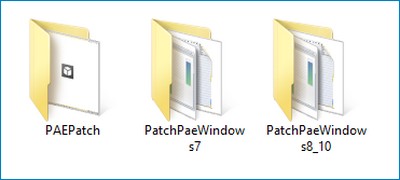
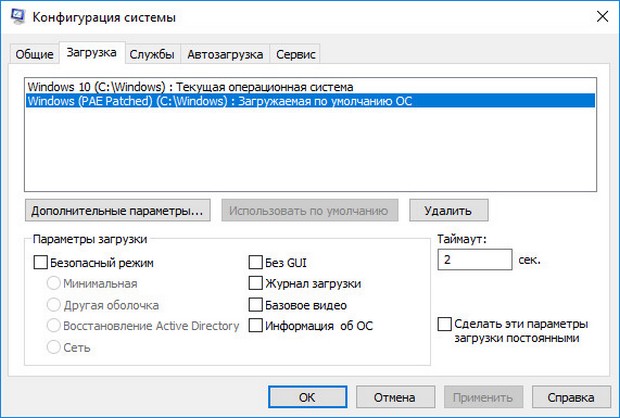
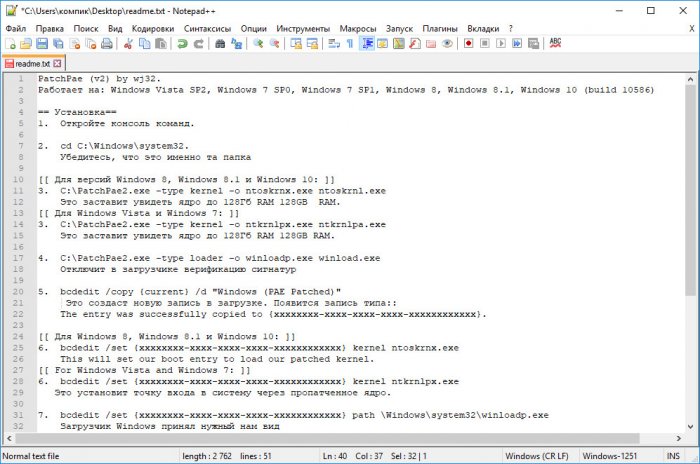
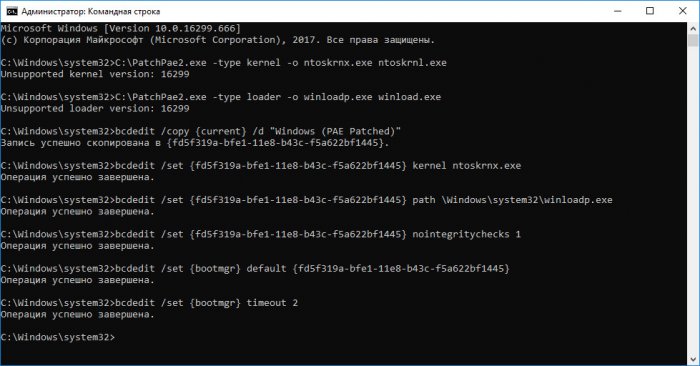

 .
.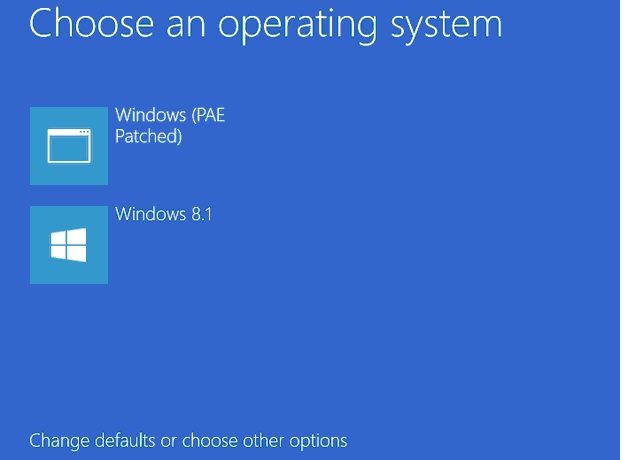 .
.




